photoshop如何校正逆光照片
時間:2024-02-04 17:15作者:下載吧人氣:37
作者佚名 出處:電腦報 相信很多愛好攝影的朋友都遇到過因為光線不佳,導(dǎo)致照片出現(xiàn)整體偏暗的曝光不足的情況,或者逆光拍攝,導(dǎo)致照片明暗對比強烈,暗部細節(jié)不清晰的情況,也就是我們常說的“逆光照片”。那么曝光不足和逆光照片有什么彌補措施和方法呢?下面我們?yōu)榇蠹医榻B針對不同程度的曝光不足和逆光照片,利用photoshop進行“補救”的三種常用方法。 一、 整體偏暗,用“曲線”工具輕松搞定
照片整體偏暗的情況,一般出現(xiàn)在天氣不好、光線不佳的情況下(如圖1),類似這種情況,我們只需要利用photoshop的“曲線”工具,對照片進行整體調(diào)亮操作,即可將照片調(diào)整出較為理想的狀態(tài)。具體方法如下:

打開圖片,依次選擇“圖像→調(diào)整→曲線”或按下鍵盤組合快捷鍵“Ctrl+M”,調(diào)出曲線工具窗口,然后鼠標點擊曲線進行調(diào)整(如圖2所示)。在調(diào)整過程中通過實時預(yù)覽,確定一個最佳狀態(tài)后,點擊確定,即完成了照片的調(diào)整。最終效果如圖3所示,在照片整體調(diào)亮的同時,也沒有丟失任何細節(jié)。
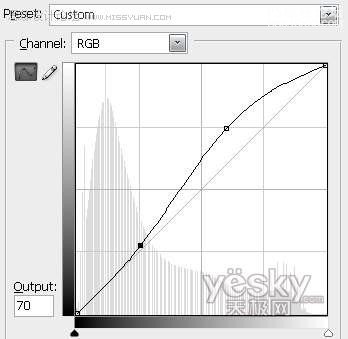
應(yīng)用技巧:“曲線”工具是最為常用的調(diào)整照片亮度和對比度的工具,適用于照片曝光不足的情況。在將照片整體調(diào)亮的同時,我們還可以調(diào)整照片的對比度,以達到更好的效果。具體如何操作,大家可以在平時的實踐過程中摸索。

注意事項:調(diào)整亮度的同時,要注意照片當(dāng)中的高光部分,以不丟失高光部分的細節(jié)為準,否則將產(chǎn)生曝光過度的效果。二、 普通逆光照片,用“陰影/高光”工具快速完成
針對普通的逆光照片(如圖4),我們可以通過“陰影/高光”工具快速完成,調(diào)整照片暗部亮度,同時不影響亮部的細節(jié)。

具體方法如下:
打開圖片,依次選擇“圖像→調(diào)整→陰影/高光”,調(diào)出“陰影/高光”工具窗口,分別調(diào)整“陰影”和“高光”的數(shù)值(如圖5),在獲得較好的效果之后,點擊確定即可。

最終效果如圖6所示。

應(yīng)用技巧:“陰影/高光”工具對于修復(fù)普通逆光照片有著非常好的效果,且通過“陰影/高光”工具窗口當(dāng)中的“更多”選項進行進一步的設(shè)置,可以獲得更加精細的效果,大家不妨親自嘗試一下。
注意事項:應(yīng)用“陰影/高光”工具調(diào)整照片的暗部亮度之后,雖然可以使暗部細節(jié)得到較好的體現(xiàn),但照片整體對比趨于柔和,稍顯失真,所以應(yīng)在調(diào)整暗部亮度的同時,調(diào)整高光區(qū)域的亮度,保證一定的明暗對比,使照片效果更趨自然。
此外,“陰影/高光”工具在photoshop CS系列版本中才有。
三、 嚴重逆光照片,“陰影/高光”聯(lián)手“曲線”
對于逆光較為嚴重的照片(如圖7),我們將利用“陰影/高光”工具和“曲線”工具進行協(xié)同工作,共同完成照片的調(diào)整。

具體方法如下:
打開圖片,調(diào)出“陰影/高光”工具,分別調(diào)整“陰影”和“高光”的數(shù)值(如圖8),同時根據(jù)情況確定是否調(diào)出“更多”選項,進行進一步的設(shè)置,完成后點擊確定。
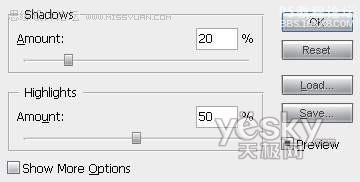
這時圖片暗部細節(jié)得以體現(xiàn),但同時整體也趨于平淡,明暗對比不明顯,顯得不夠自然。下一步,我們就需要利用“曲線”工具,對圖片進行進一步的亮度和對比度的調(diào)整。用鍵盤組合鍵“Ctrl+M”調(diào)出“曲線”工具窗口后,根據(jù)實時預(yù)覽窗口進行調(diào)整(如圖9),在得到較為自然的效果后,點擊確定。
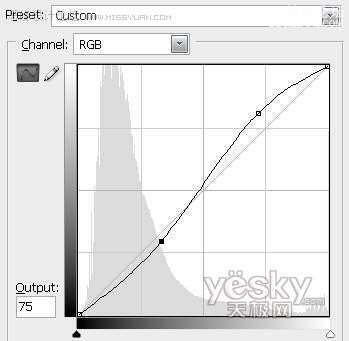
最終效果如圖10所示。整體細節(jié)明顯,明暗對比協(xié)調(diào)、自然。

應(yīng)用技巧:對于逆光較為嚴重的照片,盡管“陰影/高光”工具可以很大程度上改善暗部的細節(jié),但同時也會因為明暗對比減弱,使照片顯得蒼白、不自然,從而影響整體效果,這時利用“曲線”工具,通過調(diào)整對比度使明暗對比更趨協(xié)調(diào),以達到最佳效果。具體的設(shè)置,大家不妨親自操作,積累經(jīng)驗。
注意事項:操作過程中,需要掌握好兩步之間的關(guān)系,以筆者的經(jīng)驗,第一步“陰影/高光”調(diào)整的標準,應(yīng)當(dāng)是盡量保證照片整體對比柔和,并確保沒有特別亮的區(qū)域或特別暗的區(qū)域,以避免在第二步的“曲線”調(diào)整對比度過程中,出現(xiàn)區(qū)域失真或丟失細節(jié)的情況。
小貼士:雖然通過photoshop,我們可以完成對大部分照片的“挽救”工作,但我們還是應(yīng)當(dāng)注意避免曝光不足和逆光拍攝情況的發(fā)生。因此,在光線不佳的情況下拍攝時,應(yīng)適當(dāng)增加曝光補償,或延長曝光時間;在環(huán)境明暗對比強烈時,應(yīng)對焦于暗部,以獲得良好的暗部細節(jié)效果
照片整體偏暗的情況,一般出現(xiàn)在天氣不好、光線不佳的情況下(如圖1),類似這種情況,我們只需要利用photoshop的“曲線”工具,對照片進行整體調(diào)亮操作,即可將照片調(diào)整出較為理想的狀態(tài)。具體方法如下:

打開圖片,依次選擇“圖像→調(diào)整→曲線”或按下鍵盤組合快捷鍵“Ctrl+M”,調(diào)出曲線工具窗口,然后鼠標點擊曲線進行調(diào)整(如圖2所示)。在調(diào)整過程中通過實時預(yù)覽,確定一個最佳狀態(tài)后,點擊確定,即完成了照片的調(diào)整。最終效果如圖3所示,在照片整體調(diào)亮的同時,也沒有丟失任何細節(jié)。
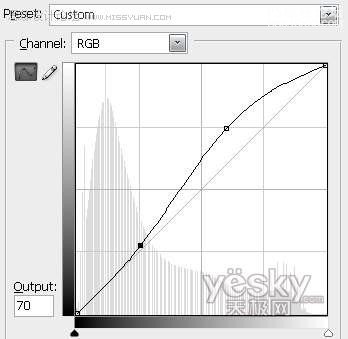
應(yīng)用技巧:“曲線”工具是最為常用的調(diào)整照片亮度和對比度的工具,適用于照片曝光不足的情況。在將照片整體調(diào)亮的同時,我們還可以調(diào)整照片的對比度,以達到更好的效果。具體如何操作,大家可以在平時的實踐過程中摸索。

注意事項:調(diào)整亮度的同時,要注意照片當(dāng)中的高光部分,以不丟失高光部分的細節(jié)為準,否則將產(chǎn)生曝光過度的效果。二、 普通逆光照片,用“陰影/高光”工具快速完成
針對普通的逆光照片(如圖4),我們可以通過“陰影/高光”工具快速完成,調(diào)整照片暗部亮度,同時不影響亮部的細節(jié)。

具體方法如下:
打開圖片,依次選擇“圖像→調(diào)整→陰影/高光”,調(diào)出“陰影/高光”工具窗口,分別調(diào)整“陰影”和“高光”的數(shù)值(如圖5),在獲得較好的效果之后,點擊確定即可。

最終效果如圖6所示。

應(yīng)用技巧:“陰影/高光”工具對于修復(fù)普通逆光照片有著非常好的效果,且通過“陰影/高光”工具窗口當(dāng)中的“更多”選項進行進一步的設(shè)置,可以獲得更加精細的效果,大家不妨親自嘗試一下。
注意事項:應(yīng)用“陰影/高光”工具調(diào)整照片的暗部亮度之后,雖然可以使暗部細節(jié)得到較好的體現(xiàn),但照片整體對比趨于柔和,稍顯失真,所以應(yīng)在調(diào)整暗部亮度的同時,調(diào)整高光區(qū)域的亮度,保證一定的明暗對比,使照片效果更趨自然。
此外,“陰影/高光”工具在photoshop CS系列版本中才有。
三、 嚴重逆光照片,“陰影/高光”聯(lián)手“曲線”
對于逆光較為嚴重的照片(如圖7),我們將利用“陰影/高光”工具和“曲線”工具進行協(xié)同工作,共同完成照片的調(diào)整。

具體方法如下:
打開圖片,調(diào)出“陰影/高光”工具,分別調(diào)整“陰影”和“高光”的數(shù)值(如圖8),同時根據(jù)情況確定是否調(diào)出“更多”選項,進行進一步的設(shè)置,完成后點擊確定。
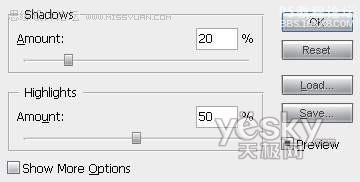
這時圖片暗部細節(jié)得以體現(xiàn),但同時整體也趨于平淡,明暗對比不明顯,顯得不夠自然。下一步,我們就需要利用“曲線”工具,對圖片進行進一步的亮度和對比度的調(diào)整。用鍵盤組合鍵“Ctrl+M”調(diào)出“曲線”工具窗口后,根據(jù)實時預(yù)覽窗口進行調(diào)整(如圖9),在得到較為自然的效果后,點擊確定。
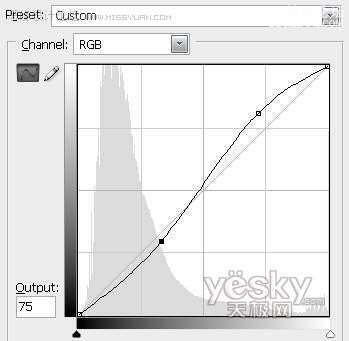
最終效果如圖10所示。整體細節(jié)明顯,明暗對比協(xié)調(diào)、自然。

應(yīng)用技巧:對于逆光較為嚴重的照片,盡管“陰影/高光”工具可以很大程度上改善暗部的細節(jié),但同時也會因為明暗對比減弱,使照片顯得蒼白、不自然,從而影響整體效果,這時利用“曲線”工具,通過調(diào)整對比度使明暗對比更趨協(xié)調(diào),以達到最佳效果。具體的設(shè)置,大家不妨親自操作,積累經(jīng)驗。
注意事項:操作過程中,需要掌握好兩步之間的關(guān)系,以筆者的經(jīng)驗,第一步“陰影/高光”調(diào)整的標準,應(yīng)當(dāng)是盡量保證照片整體對比柔和,并確保沒有特別亮的區(qū)域或特別暗的區(qū)域,以避免在第二步的“曲線”調(diào)整對比度過程中,出現(xiàn)區(qū)域失真或丟失細節(jié)的情況。
小貼士:雖然通過photoshop,我們可以完成對大部分照片的“挽救”工作,但我們還是應(yīng)當(dāng)注意避免曝光不足和逆光拍攝情況的發(fā)生。因此,在光線不佳的情況下拍攝時,應(yīng)適當(dāng)增加曝光補償,或延長曝光時間;在環(huán)境明暗對比強烈時,應(yīng)對焦于暗部,以獲得良好的暗部細節(jié)效果
標簽照片,逆光,校正,如何,photoshop

網(wǎng)友評論